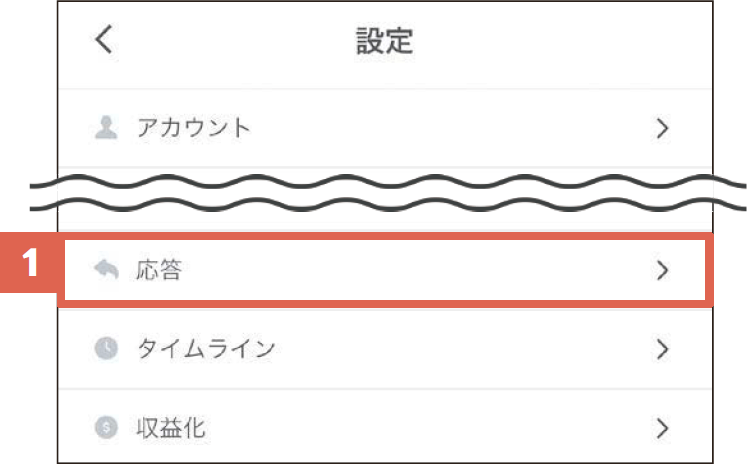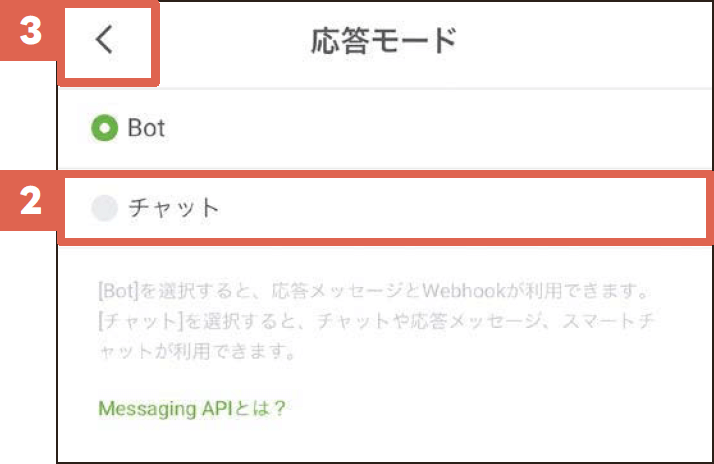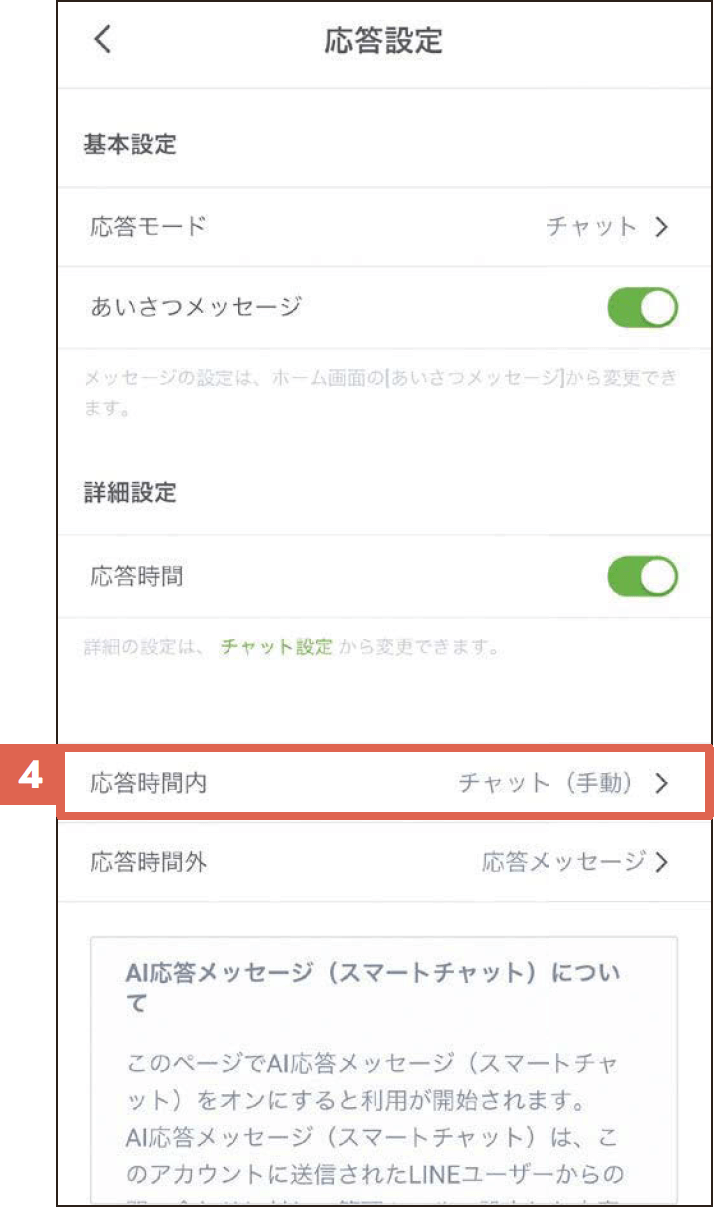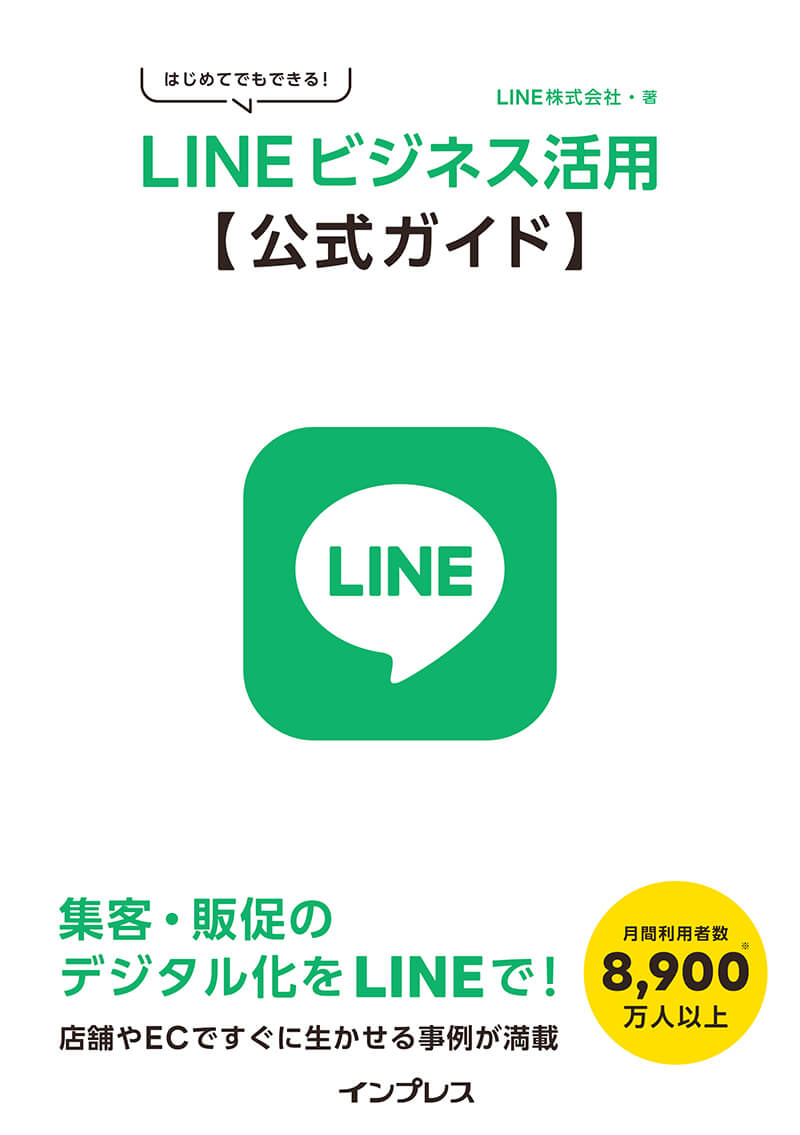活用ノウハウ② 初回利用編
LINE公式アカウント/LINEチャット
チャットで質問や各種相談を受け付けたい。
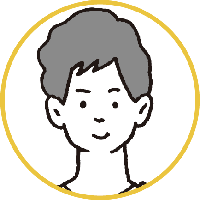
来店前や購入前に、ユーザーから商品やサービスに関する質問を受けることが多いです。手軽に質問してもらえるよう、LINEを使ってユーザーとやりとりしたいです。
応答モードで「LINEチャット」を活用しましょう。
1対1でメッセージのやりとりができる
通常のLINEと同じように、ユーザーは企業・店舗とやりとりできる。
「LINEチャット」は、LINE公式アカウントと友だちになっているユーザーが、LINEのトーク機能を使ってテキストなどをやりとりできる機能です。友だちに一斉配信されるメッセージと異なり、LINEチャットで送信した内容が他のユーザーに公開されることはありません。1対1でやりとりできるので、きめ細やかなコミュニケーションに活用できます。
LINEチャットにはさまざまな設定がありますが、ユーザーからの個別の相談に細かく回答する場合は、手動で答えられる[チャット(手動)]の設定にしましょう。ただし、企業・店鋪からチャットを送ることはできず、メッセージを送ってくれたユーザーとしかLINEチャットを開始できない点には注意が必要です。質問や相談がある場合はメッセージを送ってもらえるよう、あいさつメッセージなどを使ってあらかじめ伝えておきましょう。
チャットは、ユーザーとのプライベートなやりとりとなります。通常のLINEと同じく、相手を傷つけたり、不快にさせたりしないよう、細心の注意を払ってください。なお、チャットの送信方法はQ.26で解説しています。
期待できる効果
- 来店前でも商品やサービスについて相談してもらえる
- 個別の相談にのると、ユーザーからの信頼感が高まる
- 画像や動画を一緒に送信すると、詳細なイメージを伝えやすい
チャットの設定方法
[ホーム]→[設定]→[応答]→[応答モード]を順にタップ。
[チャット]→[変更]を順にタップすると、チャットが利用できるようになる。をタップして1つ前の画面に戻る。
詳細設定から、チャットの方法を選択できる。個別にメッセージを送信したい場合は[チャット(手動)]に設定しておく。
LINE公式アカウント
本コンテンツのご利用について
本コンテンツは、インプレスの書籍『はじめてでもできる! LINEビジネス活用公式ガイド』を、著者であるLINE株式会社の許諾のもとに無料公開したものです。各サービスの内容は、書籍発行時点(2021年11月)における情報に基づいています。記事一覧(目次)や「はじめに」は、以下の「関連まとめ記事」のリンクからご覧ください。